 |
Оформление заявки покупателя
|
|
|
|
Если вы – покупатель и еще не выбрали консультанта, то появится сообщение, то заявка на заказ распределится автоматически, о чем Вас предупредит сообщение. Для выбора консультанта нажмите «Да». Для согласия на назначение консультанта системой нажмите «Нет». Откроется форма заявка (см. Рис. 14).

Рис. 14 Окно «Создание заявки»
В поля заявки следует ввести недостающие данные и нажать кнопку «Отправить заявку». После первого заполнения данные сохранятся в системе. При оформлении последующих заказов вводить их не потребуется.
Консультант свяжется с Вами, как только увидит заявку у себя в личном кабинете.
Оформление заказа консультанта
Формирование черновика заказа
На первом этапе создается заказ в статусе Черновик (см. Рис. 15). Статус сохранится до утверждения заказа.

Рис. 15 Черновик заказа
Товары, добавленные в заказ, будут зарезервированы.
После этого происходит проверка наличия товаров на складе в реальном времени и на экране отображается информация о добавленных в заказ позициях, с указанием количества добавленных.
Существует три вида ответа:
· Товар добавлен полностью (зеленый цвет);
· Товар добавлен частично (оранжевый цвет);
· Товара нет на складе (красный цвет).
Вы можете редактировать количество, добавлять и удалять товары на этом этапе. После внесения изменений в черновик, нужно нажать кнопку «Обновить». После обновления интерактивная кнопка «Обновить» изменяет представление на «Далее».

Рис. 16 Обновленный черновик заказа
Для продолжения оформления заказа нажмите кнопку «Далее».
Выбор товаров по промо-акциям
На втором этапе оформления заказа откроется окно «Промо» (см. Рис. 17).
|
|
|

Рис. 17 Окно Промо-акций
Представление промо-акций в приложение схоже с представлением на сайте faberlic.com. Акции разбиты на группы. При нажатии на группу ее можно развернуть или свернуть. В группах представлены название и описание акции.
Чтобы воспользоваться акцией нажмите на строку с её названием, выберите товар и нажмите кнопку «Подтвердить». Если в акции выбраны товары, то она будет отмечена красным цветом. После добавления или удаления товара из акции, происходит обновление заказа.
После выбора товаров нажмите «Далее».
Откроется полный список товаров вашего заказа.
Утверждение заказа
Список товаров следует проверить, а затем утвердить.
Внимание! После утверждения заказа Вы не сможете разутвердить его в приложении. При необходимости, это можно сделать на сайте faberlic.com
После утверждения в Карточке заказа изменится его статус (см. Рис. 18).
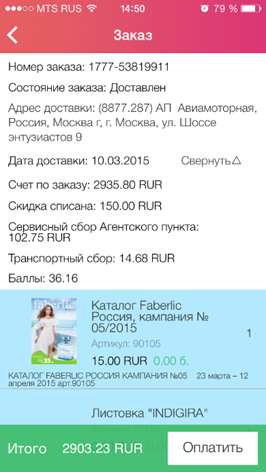
Рис. 18 Карточка заказа
Оплата заказа
Если на вашем личном счете достаточно средств, вы можете сразу оплатить свой заказ. Для этого нажмите кнопку «Оплатить». Если средств недостаточно, то следует пополнить счет, как описано в инструкции консультанту «Пополнение личного счета».
Затем перейти в личный кабинет консультанта (см. Рис. 19).

Рис. 19 Личный кабинет Консультанта
Выбрать заказ, открыть Карточку заказа (см. Рис. 18) и нажать кнопку «Оплатить».
Регистрация консультанта
Вы можете зарегистрировать нового консультанта. Для этого в меню (см. Рис. 7) выберите пункт Регистрация.
Откроется окно регистрации консультанта (см. Рис. 20).

Рис. 20 Регистрация консультанта
Заполните все поля, после этого пройдет проверка. При успешном прохождении проверки вы увидите данные нового консультанта.
Внимание! После регистрации консультанта в приложении, ему нужно обязательно пройти проверку номера на сайте, иначе консультант не сможет оформить заказ
Избранное
|
|
|
Раздел предназначен для хранения списка товаров, отмеченных звездочкой (цифра 3 на Рис. 12). При оформлении заказа предусмотрен быстрый доступ к избранным товарам.

Рис. 21 Окно «Избранное»
Удалить товар из избранного можно долгим нажатием на него в списке или убрав звездочку в карточке (цифра 3 на Рис. 12).
Настройки

Рис. 22 Окно «Настройки»
Раздел содержит системные настройки приложения, а также информационные материалы для пользователей.
Вы можете изменять Регион и Язык по своему усмотрению, включать/отключать загрузку каталогов через 3G и push – уведомления о новых каталогах.
Разделы Помощь, Лицензионное соглашение и Обратная связь содержат соответствующие материалы.
Если у вас возникли проблемы в работе приложения, есть замечания или предложения, обязательно напишите нам по адресу mobile@ru.faberlic.com.
|
|
|


